- Författare Jason Gerald [email protected].
- Public 2024-01-19 22:14.
- Senast ändrad 2025-01-23 12:48.
Denna wikiHow lär dig hur du byter batteri till Apples Magic Mouse. Denna artikel beskriver också hur du laddar Magic Mouse 2 eftersom batteriet i den här musen inte kan tas bort.
Steg
Metod 1 av 3: Byta ut det magiska musbatteriet

Steg 1. Vänd musen
På/av -knappen och Magic Mouse -batterifacket finns längst ner på musen.

Steg 2. Stäng av musen
För att göra detta, skjut ner på/av -cirkelknappen nära musens framsida (på det gröna spåret) nedåt. Det här gröna spåret försvinner när du skjuter omkopplaren.

Steg 3. Tryck på det svarta batteriluckan
Låset till batterifacket finns på musens undersida. detta lås kommer att låsas upp om du skjuter ner det mot baksidan av musen.
Om fodralet inte lossnar när nyckeln flyttas, använd ett tunt föremål (t.ex. en gitarrplock) för att ta bort det medan du trycker ned tangenten

Steg 4. Dra upp locket och bort från musen
Batteriluckans lock på musen kommer att lossna och de två AA -batterierna bakom det kommer att synas.

Steg 5. Ta bort batteriet
Batterierna är lättare att ta bort om du använder din nagel eller ett tunt plastföremål för att ta bort varje batteri från fram- eller bakänden.
Använd aldrig ett vasst metallföremål för att ta bort batteriet eftersom det kan tränga in i det eller skada musens insida

Steg 6. Placera två nya AA -batterier i musen
Båda batterierna är installerade med ändarna symboliserade + vänd framåt och slutet symboliseras - pekar på musens baksida.
Vissa Apple -musanvändare har problem med Duracell -batteriet. Vi rekommenderar att du försöker välja ett högkvalitativt batteri (t.ex. Energizer)

Steg 7. Sätt tillbaka batterifackets lock på musen
Du måste se till att gapet för den svarta nyckeln är i linje med tangenten längst ner på musen.

Steg 8. Tryck försiktigt på batteriluckans botten för att fästa locket på plats

Steg 9. Skjut på/av -knappen uppåt för att få fram den gröna linjen
Samtidigt kommer en liten lampa på höger sida av musen att visas som indikerar att musen är på.
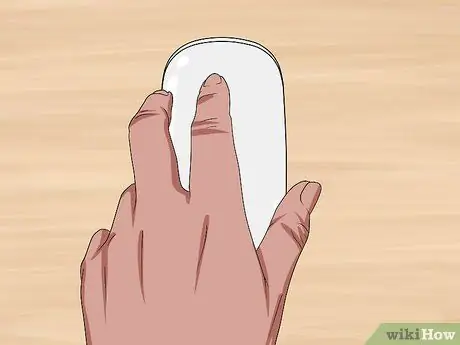
Steg 10. Vänd musen
När musen väl är ansluten till datorn kan den användas igen.
Du kan försöka övervaka musens batterilivslängd för att se till att den inte stängs av när du behöver den som mest
Metod 2 av 3: Ladda Magic Mouse 2

Steg 1. Vänd den magiska musen 2
Eftersom Magic Mouse 2: s batteri inte går att ta bort måste du ladda det när det är lågt.

Steg 2. Leta upp laddningsporten med blixtsymbolen
Denna port ligger vid basen av musens undersida och är ett litet, tunt, rektangulärt hål.
Laddaren bör levereras med musen, även om du också kan använda iPhone 5, 5S, 6/6 Plus, 6S/6S Plus eller 7/7 Plus laddare för att ladda musen

Steg 3. Anslut laddaren till ett vägguttag
Laddaren ska vara en vit kub med två metallstavar som sticker ut för att fästas i ett vägguttag som alla andra laddare.
Om du vill ladda musen med en dator, koppla ur kabeln som är ansluten till nätadaptern och anslut änden till en av datorns USB -portar

Steg 4. Anslut den lilla änden av nätsladden till musen
Detta spets sätts in i porten med blixtlogotypen vid basen av musens undersida.
Du behöver inte oroa dig för vilken riktning blixtlogotypen vetter när du fäster kabeln till musen

Steg 5. Låt musen ladda i 1 timme
På så sätt kan du se till att musen är nästan fulladdat när du tar bort den från laddaren.
- Musen laddas snabbare om du ansluter den till ett vägguttag istället för en USB -port.
- Det är en bra idé att övervaka musens batteritid så att den inte stängs av när du behöver den som mest.
Metod 3 av 3: Kontrollera musbatteriets procentandel
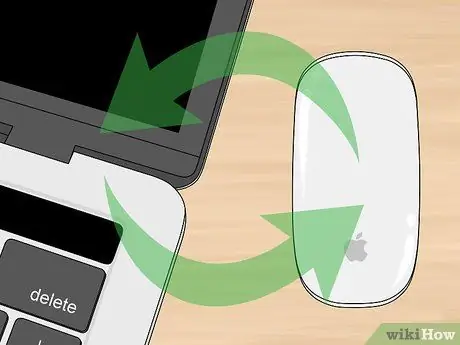
Steg 1. Se till att musen är ansluten till Mac
För att göra detta, flytta musen och se hur markören svarar på Mac -skärmen.
Om den inte är ansluten startar inte musen. Du kan slå på musen genom att vända den upp och ner och skjuta omkopplaren nära musens framsida så att den lyser grönt

Steg 2. Klicka på Apple -menyikonen
Det är i det övre vänstra hörnet på din Mac-skärm. Klicka på den här ikonen för att öppna rullgardinsmenyn.
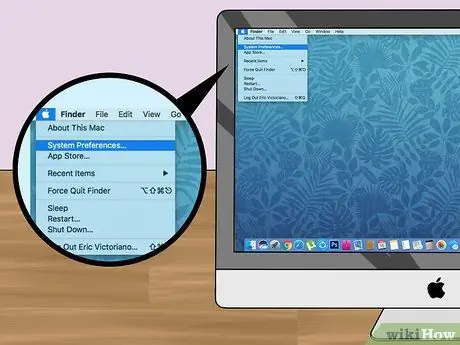
Steg 3. Klicka på Systeminställningar
Det är nära toppen av rullgardinsmenyn.
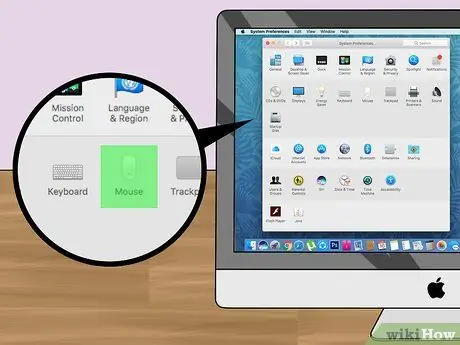
Steg 4. Klicka på Mus
Du ser det här alternativet på den andra raden i fönstret Systeminställningar.
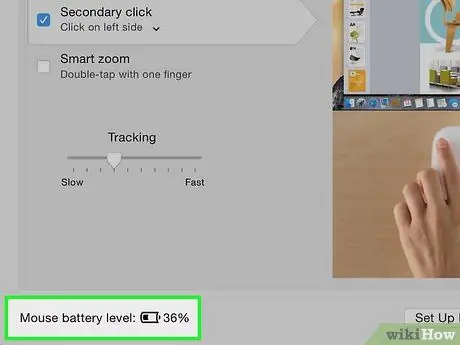
Steg 5. Leta efter orden "Musbatterinivå"
Det är i det nedre vänstra hörnet av fönstret; Du ser en batteriikon här med musens återstående batterilivslängd till höger om batteriikonen.
Tips
- Musen kan ta några sekunder att återansluta till Mac efter omstart.
- Överväg att stänga av musen om du inte kommer att använda den på länge.






